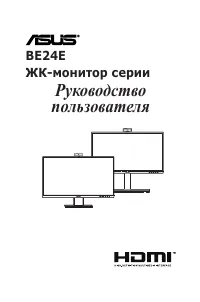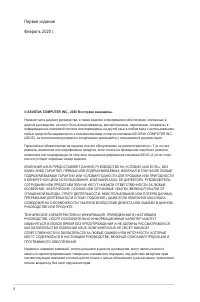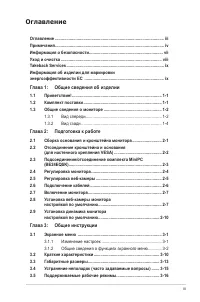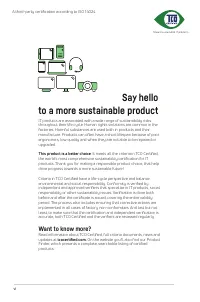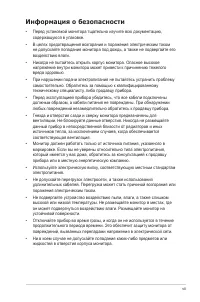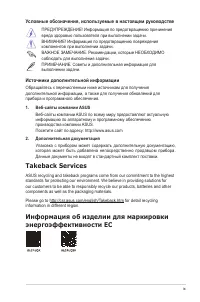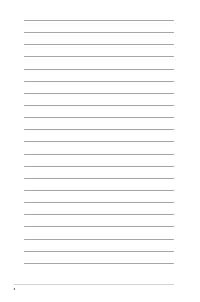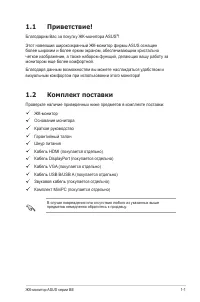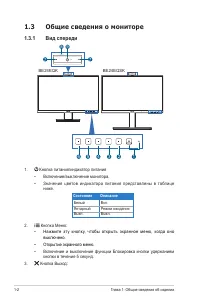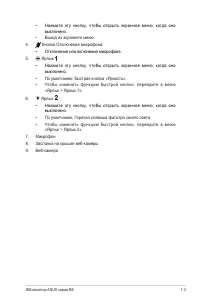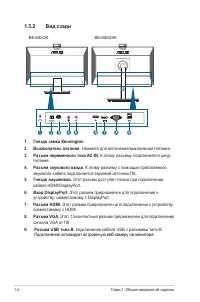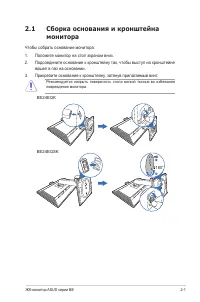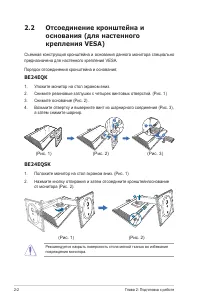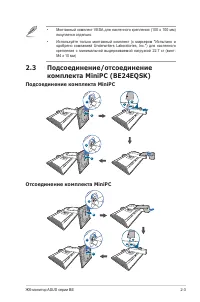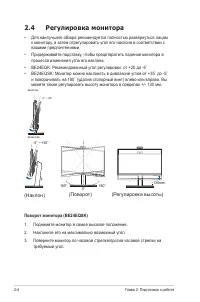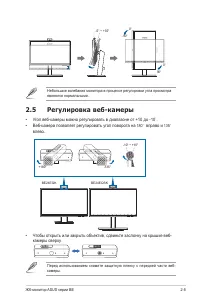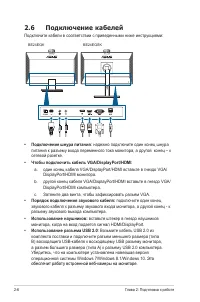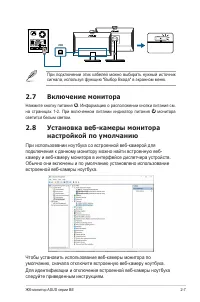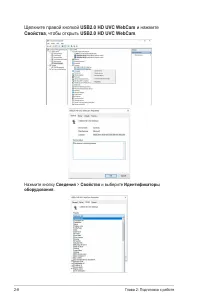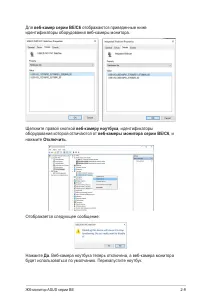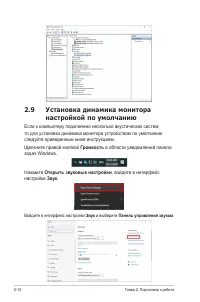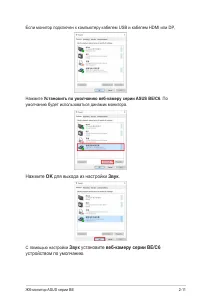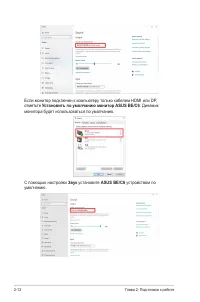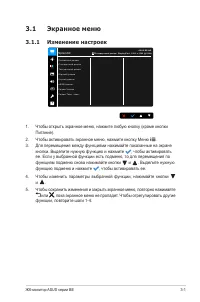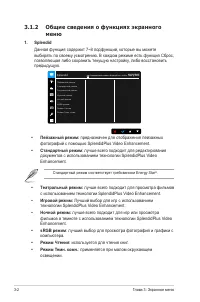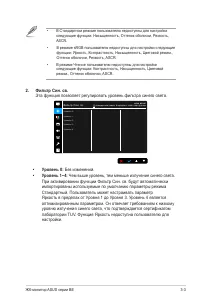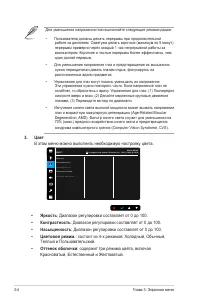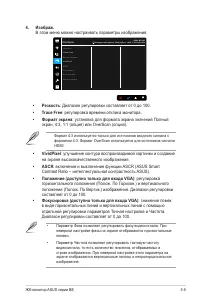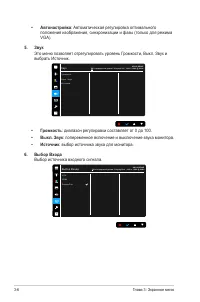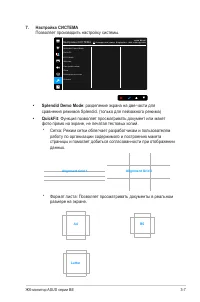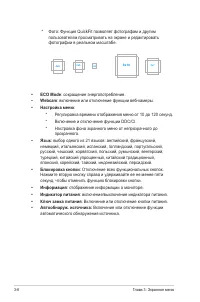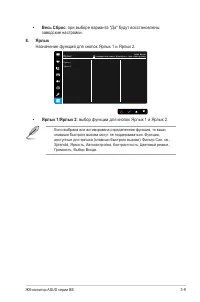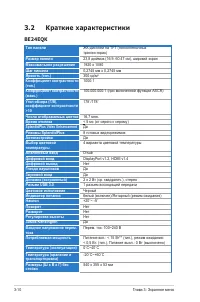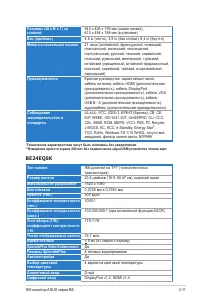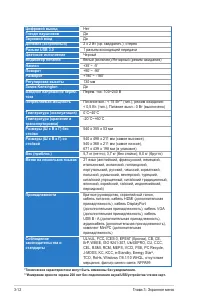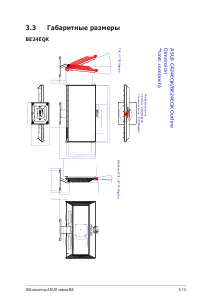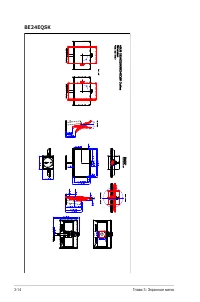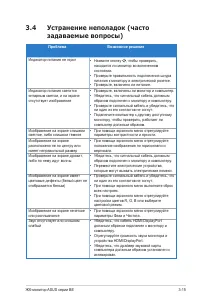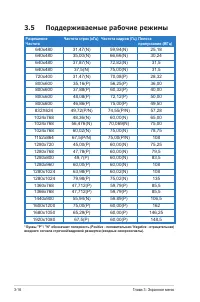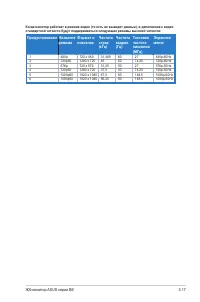Мониторы Asus BE24EQSK - инструкция пользователя по применению, эксплуатации и установке на русском языке. Мы надеемся, она поможет вам решить возникшие у вас вопросы при эксплуатации техники.
Если остались вопросы, задайте их в комментариях после инструкции.
"Загружаем инструкцию", означает, что нужно подождать пока файл загрузится и можно будет его читать онлайн. Некоторые инструкции очень большие и время их появления зависит от вашей скорости интернета.
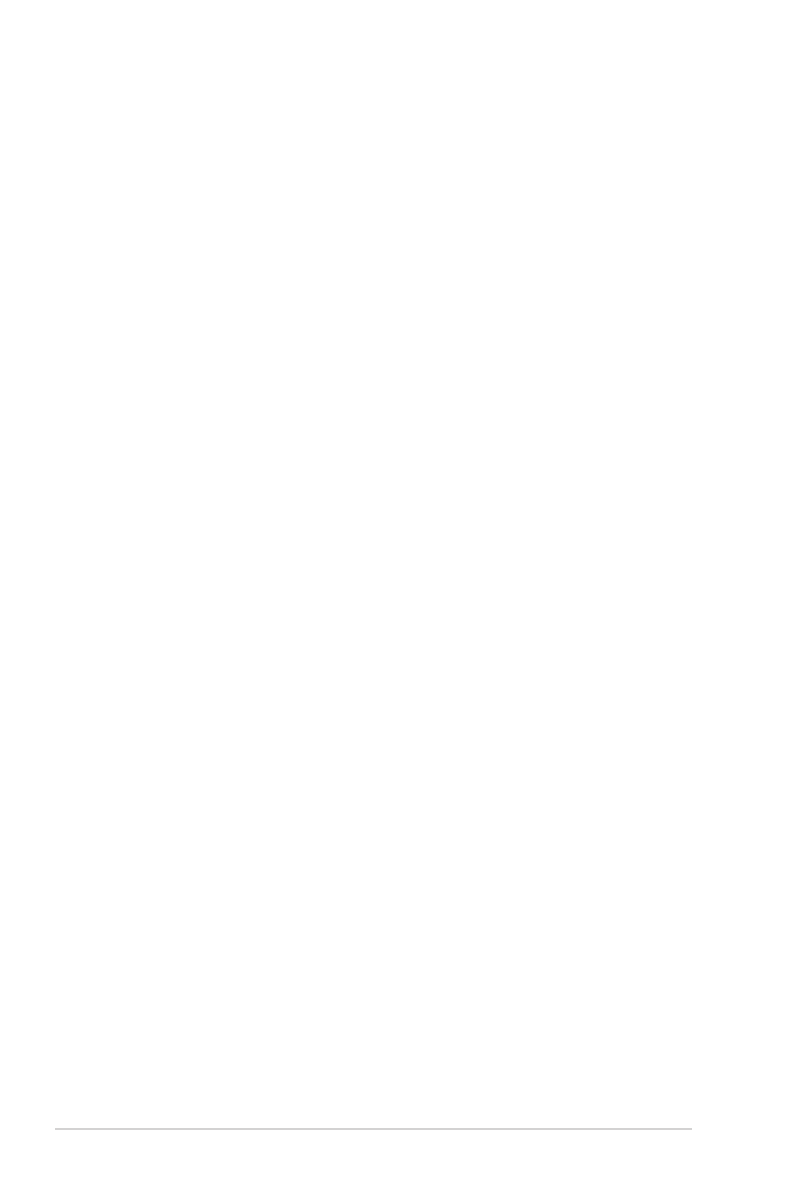
ii
Первое издание
Февраль 2020 г.
© ASUSTeK COMPUTER INC., 2020 Все права защищены.
Никакая часть данного руководства, а также изделия и программное обеспечение, описанные в
данном руководстве, не могут быть воспроизведены, распространены, переписаны, сохранены в
информационно-поисковой системе или переведены на другой язык в любом виде с использованием
любых средств без выраженного в письменном виде согласия компании ASUSTeK COMPUTER INC.
(ASUS), за исключением резервного копирования хранящейся у пользователя документации.
Гарантийные обязательства на изделие или его обслуживание не распространяются: (1) в случае
ремонта, изменения или модификации продукта, если только на проведение подобного ремонта,
изменения или модификации не получено письменное разрешение компании ASUS; (2) если стерт
или отсутствует серийный номер изделия.
КОМПАНИЯ ASUS ПРЕДОСТАВЛЯЕТ ДАННОЕ РУКОВОДСТВО НА УСЛОВИИ «КАК ЕСТЬ», БЕЗ
КАКИХ-ЛИБО ГАРАНТИЙ, ПРЯМЫХ ИЛИ ПОДРАЗУМЕВАЕМЫХ, ВКЛЮЧАЯ В ТОМ ЧИСЛЕ ЛЮБЫЕ
ПОДРАЗУМЕВАЕМЫЕ ГАРАНТИИ ИЛИ УСЛОВИЯ ГОДНОСТИ ДЛЯ ПРОДАЖИ ИЛИ ПРИГОДНОСТИ
К КОНКРЕТНОЙ ЦЕЛИ ИСПОЛЬЗОВАНИЯ. КОМПАНИЯ ASUS, ЕЕ ДИРЕКТОРА, РУКОВОДИТЕЛИ,
СОТРУДНИКИ ИЛИ ПРЕДСТАВИТЕЛИ НЕ НЕСУТ НИКАКОЙ ОТВЕТСТВЕННОСТИ ЗА ЛЮБЫЕ
КОСВЕННЫЕ, ФАКТИЧЕСКИЕ, ОСОБЫЕ ИЛИ СЛУЧАЙНЫЕ УБЫТКИ (ВКЛЮЧАЯ УБЫТКИ ОТ
УПУЩЕННОЙ ВЫГОДЫ, УТРАТУ ДЕЯТЕЛЬНОСТИ, НЕИСПОЛЬЗОВАНИЕ ИЛИ ПОТЕРЮ ДАННЫХ,
ПРЕРЫВАНИЕ ДЕЯТЕЛЬНОСТИ И ТОМУ ПОДОБНОЕ), ДАЖЕ ЕСЛИ КОМПАНИЯ ASUS БЫЛА
ОСВЕДОМЛЕНА О ВОЗМОЖНОСТИ УБЫТКОВ ВСЛЕДСТВИЕ ДЕФЕКТА ИЛИ ОШИБКИ В ДАННОМ
РУКОВОДСТВЕ ИЛИ ПРОДУКТЕ.
ТЕХНИЧЕСКИЕ ХАРАКТЕРИСТИКИ И ИНФОРМАЦИЯ, ПРИВЕДЕННЫЕ В НАСТОЯЩЕМ
РУКОВОДСТВЕ, НОСЯТ ИСКЛЮЧИТЕЛЬНО ИНФОРМАЦИОННЫЙ ХАРАКТЕР И МОГУТ
ИЗМЕНЯТЬСЯ В ЛЮБОЕ ВРЕМЯ БЕЗ ПРЕДУПРЕЖДЕНИЯ И НЕ ДОЛЖНЫ РАССМАТРИВАТЬСЯ
КАК ОБЯЗАТЕЛЬСТВО КОМПАНИИ ASUS. КОМПАНИЯ ASUS НЕ НЕСЕТ НИКАКОЙ
ОТВЕТСТВЕННОСТИ И ОБЯЗАТЕЛЬСТВ ЗА ЛЮБЫЕ ОШИБКИ ИЛИ НЕТОЧНОСТИ, КОТОРЫЕ
МОГУТ СОДЕРЖАТЬСЯ В НАСТОЯЩЕМ РУКОВОДСТВЕ, ВКЛЮЧАЯ ОПИСАНИЯ ПРОДУКЦИИ И
ПРОГРАММНОГО ОБЕСПЕЧЕНИЯ.
Изделия и названия компаний, использующиеся в данном руководстве, могут являться или не
являться зарегистрированными товарными знаками или подпадать под действие авторских прав
соответствующих компаний и используются только с целью обозначения и разъяснения, принесения
пользы владельцу без цели нарушения прав.
Содержание
- 3 iii; Оглавление; Глава 1: Общие сведения об изделии
- 4 iv; Примечания; Заявление о соответствии требованиям Федеральной комиссии; или модификации данного прибора, явно не утвержденные стороной,; Данное изделие соответствует стандарту ENERGY STAR
- 5 Соответствие требованиям Канадского Министерства связи; установленным правилами Канадского департамента связи для
- 7 vii; Информация о безопасности
- 8 Уход и очистка; Для монитора перечисленные ниже признаки считаются
- 9 ix; Условные обозначения, используемые в настоящем руководстве; Дополнительная документация; Takeback Services
- 11 ЖК-монитор ASUS серии BE; Благодарим Вас за покупку ЖК-монитора ASUS; Комплект поставки; В случае повреждения или отсутствия любого из указанных выше
- 12 Глава 1: Общие сведения об изделии; Общие сведения о мониторе; Вид спереди; Кнопка питания/индикатор питания; Состояние; Белый; Нажмите эту кнопку, чтобы открыть экранное меню, когда оно
- 14 Вид сзади; Подключение активирует встроенную веб-камеру на мониторе.
- 15 Сборка основания и кронштейна; вошел в паз на основании.; повреждения монитора.
- 16 Глава 2: Подготовка к работе; Отсоединение кронштейна и; а затем снимите шарнир.
- 17 Подсоединение/отсоединение; Подсоединение комплекта MiniPC
- 18 Регулировка монитора; вашими предпочтениями.
- 19 Регулировка веб-камеры; вправо и
- 20 Подключение кабелей; • Подключение шнура питания; обеспечит работу встроенной веб-камеры на мониторе.
- 21 При подключении этих кабелей можно выбирать нужный источник; Включение монитора; светится белым светом.; Установка веб-камеры монитора
- 22 Щелкните правой кнопкой; Свойства; Нажмите кнопку; Сведения; и выберите; Идентификаторы
- 23 Отключить
- 24 Установка динамика монитора; Громкость; Войдите в интерфейс настройки; Звук; Панель управления звуком
- 25 Установить по умолчанию веб-камеру серии ASUS BE/C6; умолчанию будет использоваться динамик монитора.; Нажмите; OK; для выхода из настройки; С помощью настройки; установите
- 26 Установить по умолчанию монитор ASUS BE/C6
- 27 Экранное меню
- 28 Глава 3: Экранное меню; Общие сведения о функциях экранного; Стандартный режим; Стандартный режим соответствует требованиям Energy Star; sRGB режим
- 30 В этом меню можно выполнить необходимую настройку цвета.; Яркость; Контрастность; : Диапазон регулировки составляет от 0 до 100.; Насыщенность; : Диапазон регулировки составляет от 0 до 100.; Оттенок оболочки
- 31 ASCR
- 32 Автонастройка
- 33 Splendid Demo Mode
- 35 Весь Сброс; Назначение функций для кнопок Ярлык 1 и Ярлык 2.; : выбор функции для кнопок Ярлык 1 и Ярлык 2.; Если выбрана или активирована определенная функция, то ваши
- 36 Краткие характеристики
- 39 Габаритные размеры; QK Outline
- 41 Устранение неполадок (часто; Проблема
- 42 Поддерживаемые рабочие режимы; Разрешение
Характеристики
Остались вопросы?Не нашли свой ответ в руководстве или возникли другие проблемы? Задайте свой вопрос в форме ниже с подробным описанием вашей ситуации, чтобы другие люди и специалисты смогли дать на него ответ. Если вы знаете как решить проблему другого человека, пожалуйста, подскажите ему :)